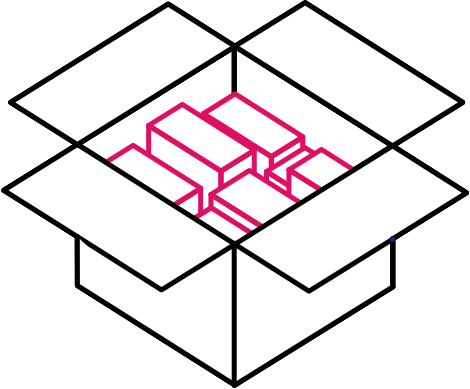
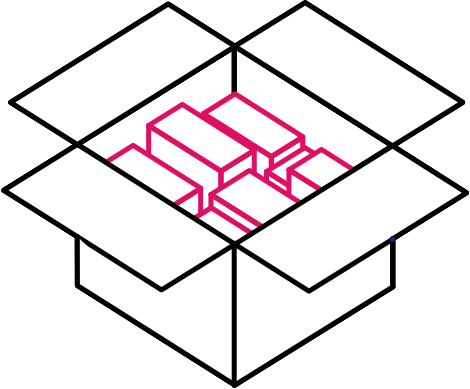
Heute beschäftigen wir uns mit dem Gestaltungselement Fläche. Die theoretischen und konzeptionellen Hintergründe bekommen Sie im dazu vorgesehenen Workshop. Dort finden Sie auch den Link für die Uploadmöglichkeit.
Erzeugen Sie eine Montagefläche von 1014x1512 Pixel. Erzeugen Sie ein zweispaltiges Raster (Spaltenbreite 336 Pixel, Spaltenabstand 32px) und setzen Sie in drei Reihen jeweils zwei weiße Quadrate mit einer schwarzen Kontur als Grundflächen ins Raster.
Platzieren Sie in der linken Spalte in jeden Rahmen ein schwarz gefülltes Quadrat (220x220 Pixel) und in die rechten Spalte in jeden Rahmen einen schwarzen Kreis (210x210 Pixel). Positionieren Sie die Elemente im Anschnitt auf der jeweiligen Grundfläche, aber nur soweit, dass die Ursprungsform erkennbar bleibt. Versuchen Sie dabei eine interessante und gut ausbalancierte Gesamtkomposition zu erzielen. Wenn Sie mit der Position zufrieden sind, maskieren Sie die Form mit der Grundfläche und ziehen einen neuen Rahmen um die Grundfläche. Bitte schreiben Sie Ihren Namen auf die Montagefläche.
Exportieren Sie die Montagefläche als PNG (2x) und laden Sie diese im Ilias hoch. Verwenden Sie beim Dateinamen bitte die folgende Nomenklatur:
sd-aufgabe-flaeche-1a-NACHNAME.png
Duplizieren Sie die in Aufgabe Fläche 1a erstellte Montagefläche und füllen Sie die sechs Grundflächen mit verschiedenen Farben. Nutzen Sie dabei ein Farbschema von Kuler: https://color.adobe.com/de/explore
Exportieren Sie die Montagefläche als PNG (2x) und laden Sie diese im Ilias hoch. Verwenden Sie beim Dateinamen bitte die folgende Nomenklatur:
sd-aufgabe-flaeche-1b-NACHNAME.png
Erzeugen Sie eine Arbeitsfläche von 128x128 Pixeln. Setzen Sie ein schwarzes Quadrat von der selben Größe auf die Fläche. Setzen Sie nun einen Buchstaben in einer Serifenschrift in weiß auf die Fläche. Vektorisieren Sie den Buchstaben und setzen ihn so in den Anschnitt, dass eine interessante Komposition entsteht. Maskieren Sie dann den Buchstaben und gruppieren Sie die Elemente. Wiederholen Sie den Vorgang mindestens 30 mal. Verwenden Sie immer dieselbe Schrift.
Erzeugen Sie nun eine weiße Montagefläche von 1024x900 Pixeln. Erstellen Sie darauf ein Raster von vier Reihen mit jeweils sechs Quadraten der selben Größe. Die Quadrate sind schwarz gefüllt. Montieren Sie nun die zuvor erstellen Buchstabenkompositionen so auf die Montagefläche, dass eine interessante Gesamtkomposition entsteht.

Bitte schreiben Sie Ihren Namen und Schriftfamilie auf die Montagefläche.
Exportieren Sie die einzelnen Motive als PNG (2x) und laden Sie diese im Ilias hoch. Verwenden Sie beim Dateinamen bitte die folgende Nomenklatur:
sd-aufgabe-flaeche-2-NACHNAME.png